Linuxユーザーが現在選択できるスクリーンキャストソリューションは数多くあり、この特別なニーズに対応するために、毎日より多くのツールが登場しています。多くの人がパフォーマンスの問題に悩まされていますが、特にゲームアクションでキャプチャするために使用する場合は、使いやすく用途の広いSimple Screen Recorder(http://www.maartenbaert.be/simplescreenrecorder/)>
GUIツールは優れていますが、ターミナルを使用すると常に改善される可能性があります。これにより、パフォーマンスがさらに向上し、システムに何を求めているのかをより深く理解できるようになります。簡単でかなりシンプルなので、始めましょう。
FFMPegのインストール
デスクトップをキャプチャするには、システムにインストールされている人気のあるFFmpegライブラリセットが必要です。これを行うには、ディストリビューションのパッケージマネージャーを開き、パッケージ「ffmpeg」を検索します。 Ubuntuユーザーは、ターミナルで次のコマンドを使用できます。
sudo apt-get install ffmpeg
そして
sudo apt-get update
その後、すぐに行く準備ができています。必要なのは、ffmpegのガイドとして機能するいくつかのパラメーターを決定することです。これらのパラメータには、ビデオのサイズ、エクスポートされたファイルのタイプ、品質、フレームレート、およびサウンドキャプチャが含まれます。コマンドは次のようになります:
ffmpeg -video_size (desired resolution) -framerate (number) -f x11grab i 0.0 (start from the point 0.0) newfilename.mp4
したがって、画面の中央にあるボックスを表すビデオをキャプチャし、出力としてaviファイルを取得する場合は、-video_sizeの後に500x500のようなものを置き、i:0.0 + 300,300は、の左上隅を置くことを意味します。画面上のx=300およびy=300のキャプチャボックス。 aviの場合は、コマンドの最後にfilename.aviを入力するだけです。それと同じくらい簡単です:)
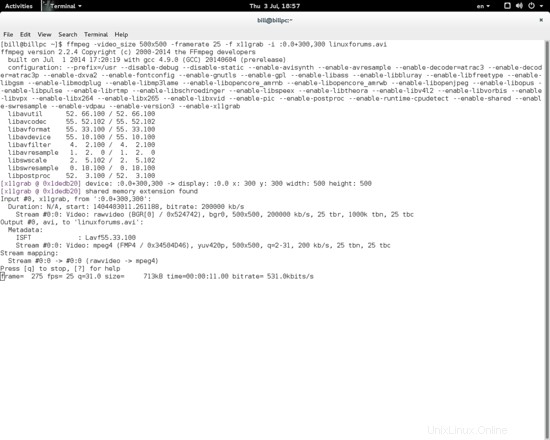
「q」ボタンを押すと、キャプチャが停止し、ファイルが保存されます。
では、サウンドもキャプチャしたい場合はどうでしょうか。 FFmpegでALSAを使用するのは簡単です。次の行を追加するだけです:' -f alsa -ac 2 -i puls' 前のコマンドに、最後にあるnewfilenameの前に。これにより、キャプチャにサウンドが追加され、次のパラメータを使用して、より高度なサウンド関連のオプションを使用できます。 -ac:チャンネル 、 -ar:オーディオサンプルレート 、 -ab:オーディオビットレート
ゲームでこれを実行したい場合は、両方を同時に実行するのではなく、最初にビデオをキャプチャしてからエンコードする方がよいでしょう。これは、よりシステムを強化します。状況を改善するには、コマンドに-vcodecパラメータを追加し、続いてサポートされているコーデックを追加してから、 -preset ultrafast を追加します。 。サポートされているビデオおよびオーディオコーデックのリストは次のとおりです(https://www.ffmpeg.org/general.html#Video-Codecs)
x11ディスプレイの領域をキャプチャできるx11grabの他のオプションには、「-follow_mouse」および「show_region」引数が含まれます。フォローマウスは、マウスの動きに応じてキャプチャ領域をガイドし、中央に配置することも、ピクセル許容領域を使用することもできます。コマンドでは次のように記述されています:' -follow_mouse centered 'または' -follow_mouse 500 '(マウスカーソルは、コンテキストが移動する前に500ピクセル領域内を移動できます)。
show_regionは、画面全体のどの部分がffmpegによって実際に取得されているかを示します。これは場合によっては便利であり、コマンドに次を追加することで有効になります。 -show_region 1